Эта скрытая функция iPhone — самый простой способ быстро делать заметки

Узнайте, как делать быстрые заметки на iPhone, если вы хотите быстро и легко сохранить текст, ссылки и изображения.
Сколько раз вы пропускали фото со смартфона из-за того, что просто не могли дотянуться до кнопки спуска затвора? Если вы чем-то похожи на меня, ответ будет: много. Очень часто, когда мы используем наши телефоны, чтобы делать фотографии под странными углами, бывает трудно нажать большую кнопку и сделать снимок.
Учитывая, насколько большими становятся в наши дни лучшие телефоны с камерами, такие как Samsung Galaxy S23 Ultra, это понятно, поскольку дотянуться до всего экрана сложно, если у вас нет огромных рук.
К счастью, в Samsung продумали все это и включили плавающую вторую кнопку спуска затвора, чтобы вы могли делать фотографии из любого места на экране — вы больше никогда не пропустите ни одной фотографии.
Однако, к сожалению, в истинном стиле производителей смартфонов они спрятали его в настройках камеры, а это означает, что вы, вероятно, пропустите его, если не будете знать, где искать. Не волнуйтесь, это руководство поможет вам. Вот как можно включить плавающую кнопку спуска затвора на устройствах Samsung Galaxy.
Как включить плавающую кнопку спуска затвора на телефонах и планшетах Samsung Galaxy
Чтобы убедиться, что мы все на одной странице, прежде чем мы начнем, убедитесь, что ваше устройство обновлено. Мы можем показать вам , как обновить устройство Samsung Galaxy , если вам нужна помощь.
1. Откройте Камера > Настройки камеры.
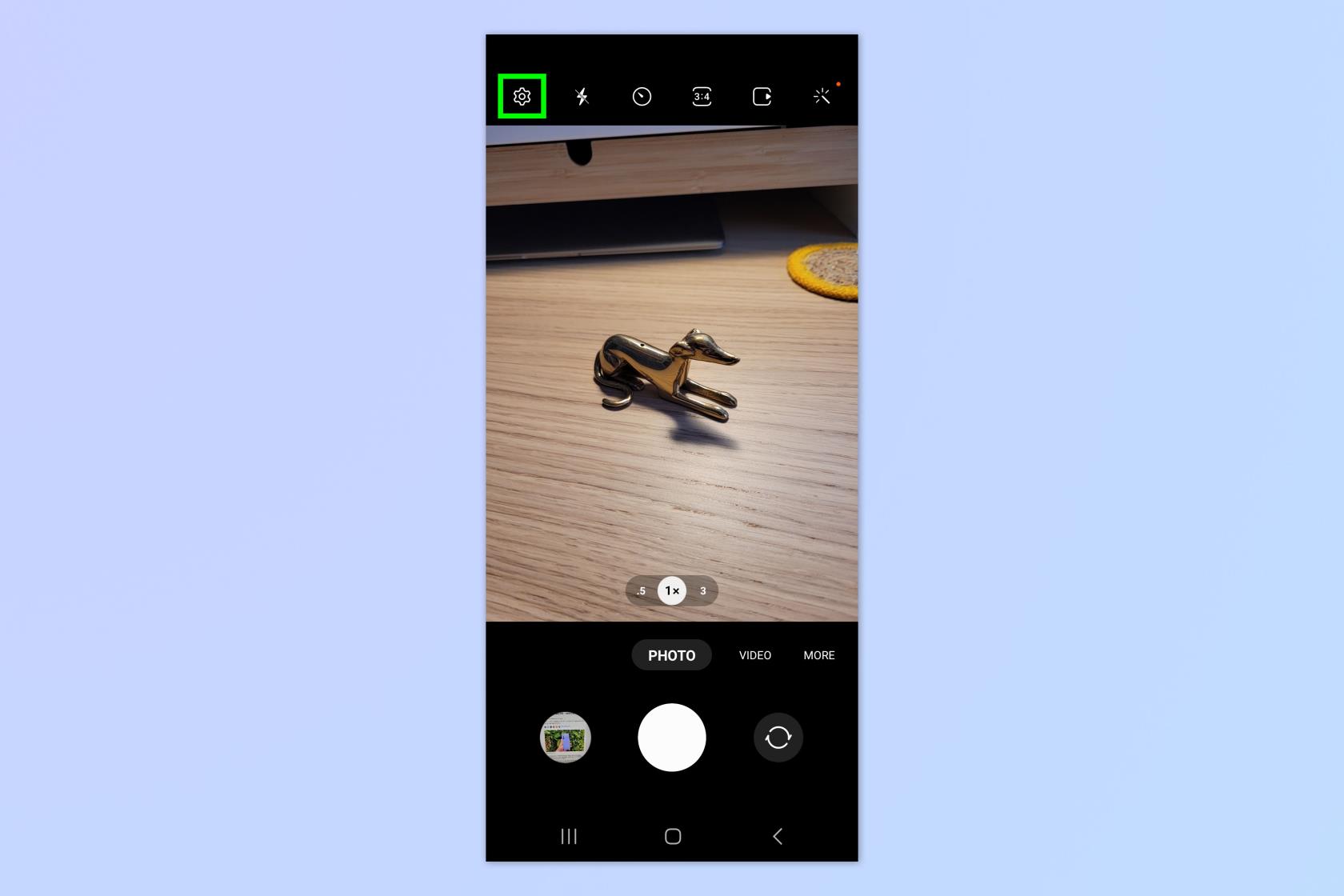
(Изображение: © Будущее)
Откройте приложение «Камера» и коснитесь шестеренки настроек .
2. Нажмите Способы съемки.
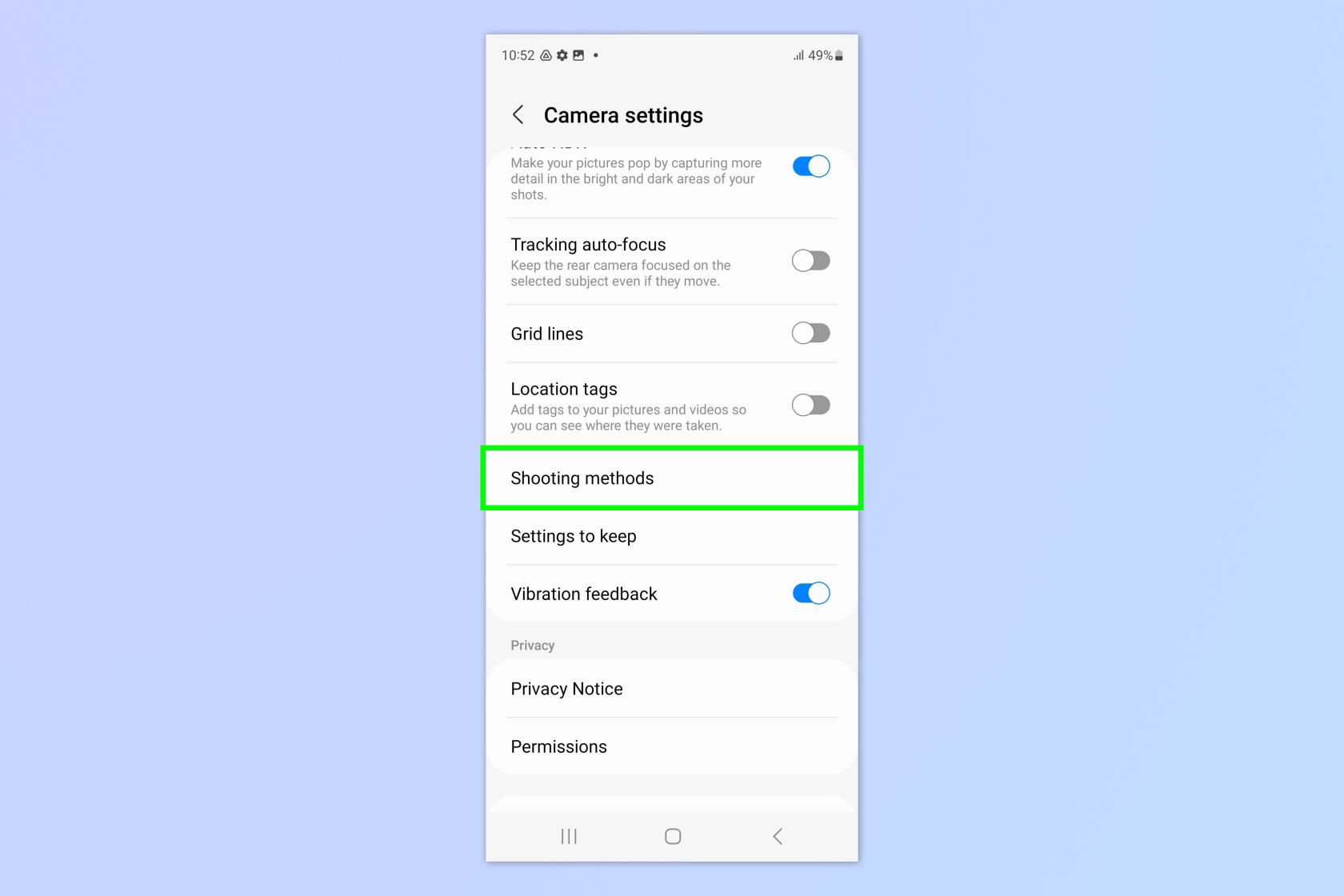
(Изображение: © Будущее)
Прокрутите вниз и коснитесь Способы съемки .
3. Включите плавающую кнопку затвора.
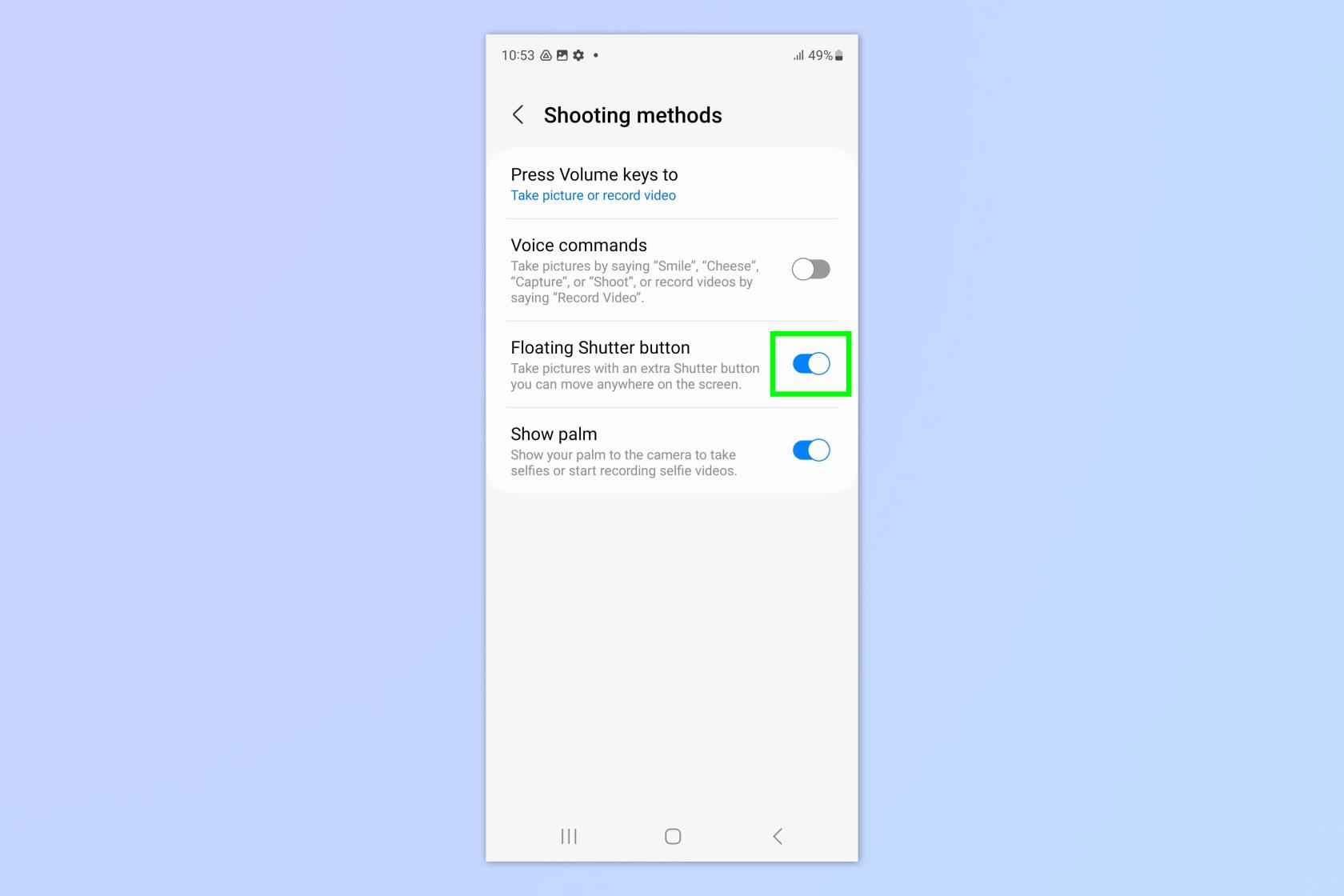
(Изображение: © Будущее)
Включите плавающую кнопку затвора и вернитесь к камере .
4. Переместите плавающую кнопку спуска затвора и сделайте снимок

(Изображение: © Будущее)
Теперь вы увидите, что на экране появилась вторая кнопка спуска затвора. Перетащите плавающую кнопку затвора по экрану , чтобы расположить ее в нужном месте. Коснитесь плавающей кнопки затвора , чтобы сделать снимок. Вы также можете использовать оригинальную кнопку спуска затвора.
Я считаю чрезвычайно полезным, чтобы второй затвор располагался прямо напротив исходной кнопки — однако, когда я держу телефон, кажется, что я закрыт кнопкой спуска затвора в пределах легкого доступа!
Вот и все. Чтобы вы больше никогда не пропустили фотосессию. Если вы хотите узнать больше хитростей и советов Samsung, мы можем показать вам, как использовать второй экран на телефонах и планшетах Samsung Galaxy , как перезапустить Samsung Galaxy S23 или как использовать две SIM-карты на Samsung Galaxy S23 , если вы хотите использовать два номера на своем телефоне. Вы когда-нибудь застревали при разделении чека? Узнайте , как рассчитать чаевые на телефонах Samsung Galaxy .
Еще из нашего руководства
Узнайте, как делать быстрые заметки на iPhone, если вы хотите быстро и легко сохранить текст, ссылки и изображения.
Если вы чувствуете нетерпение, научитесь включать бета-обновления macOS, чтобы вы первыми получали последние версии операционной системы Mac.
Активация горизонтального режима всегда включенного дисплея на телефонах Samsung не займет много времени, что даст вам интерфейс в стиле ожидания iOS 17.
Если вы собираетесь в отпуск или путешествуете этим летом, вам следует использовать эти функции.
Никогда больше не получайте пищевое отравление, используя этот ярлык преобразования времени в микроволновой печи.
Настройка профилей Safari в iOS 17 упрощает сортировку вкладок и избранных страниц, поэтому ее стоит настроить. Это руководство покажет вам, как это сделать.
Вот как можно скрыть свой онлайн-статус в WhatsApp, если вы не очень заинтересованы в том, чтобы люди знали, когда вы активны.
Узнайте, как обновить свой iPhone до iOS 16, чтобы использовать все новейшие и лучшие функции, обеспечив при этом максимальную безопасность и оптимизацию вашего iPhone.
Ваш iPhone имеет встроенную коррекцию объектива, которая может удалить оптические искажения с изображений. Вот как вы включаете его.
Вот как включить уровень камеры iPhone, который появился с iOS 17.








